
01
打开需要降低版本的catia零件,选择工具→实用程序。
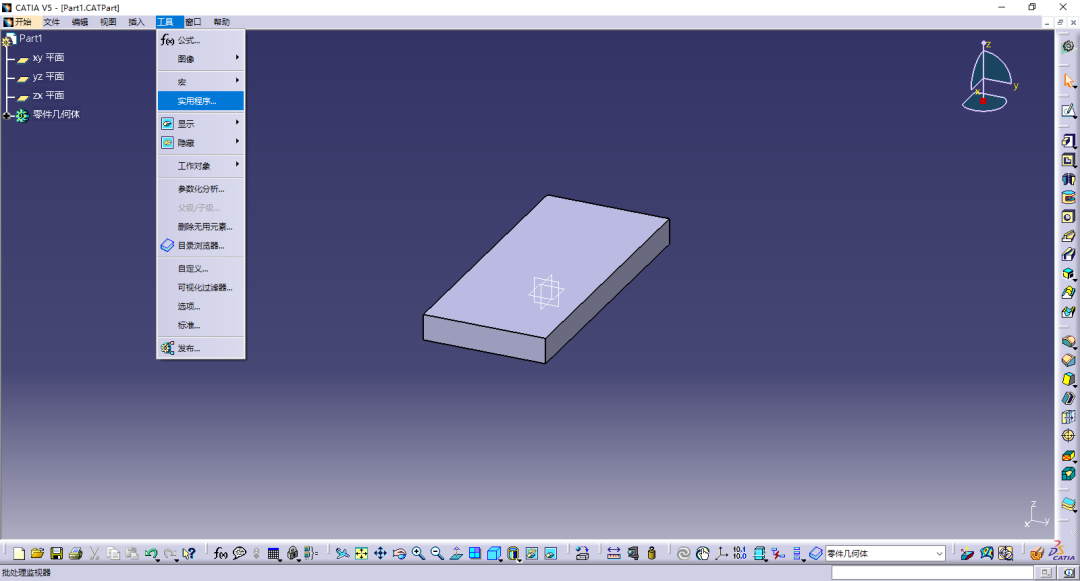

02
在批处理监视器中选择DownwardCompatibility,双击打开。
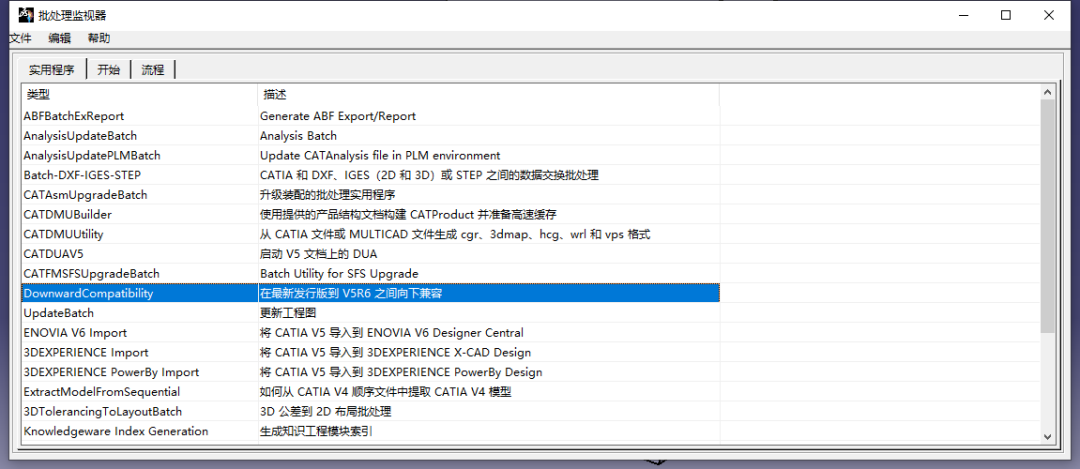

03
选择需要转换至的版本(例如2020转换到2017,就选择CATIAV5-6R2017)。
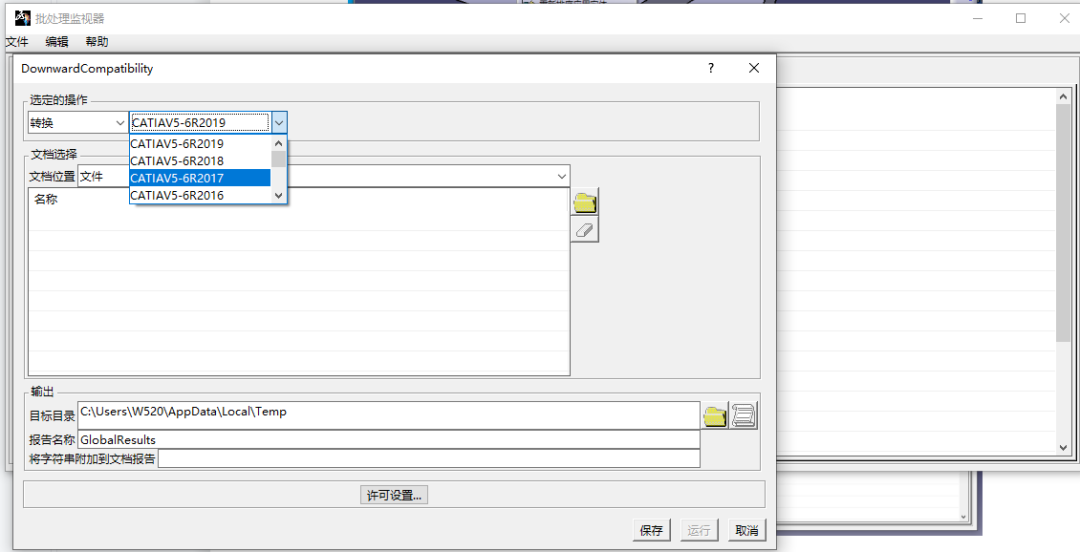

04
点击下图红色框选的文件夹按钮。
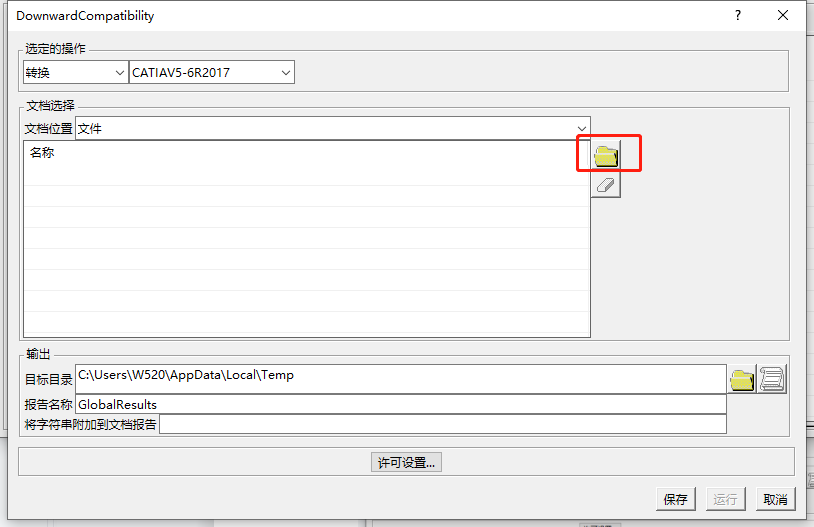

05
点击“成员”选项,选择需要转换的catia零件文件。
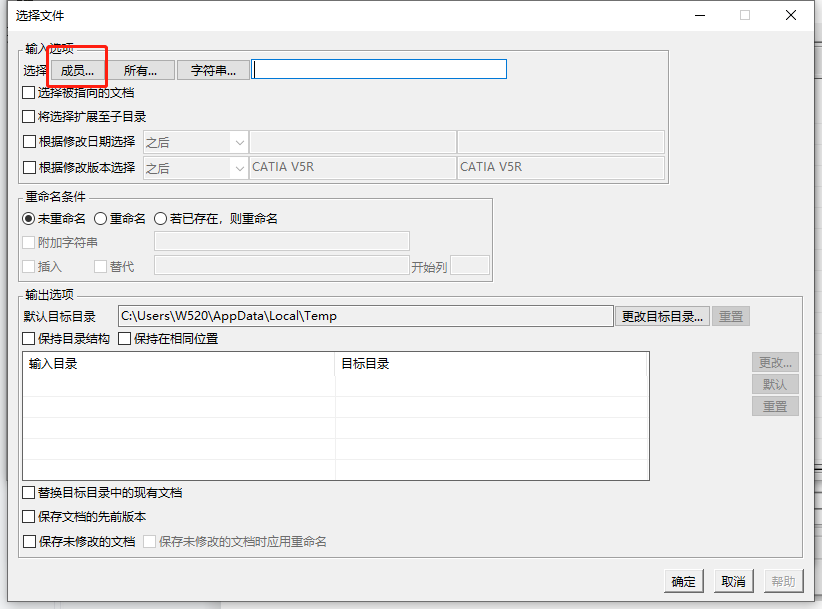
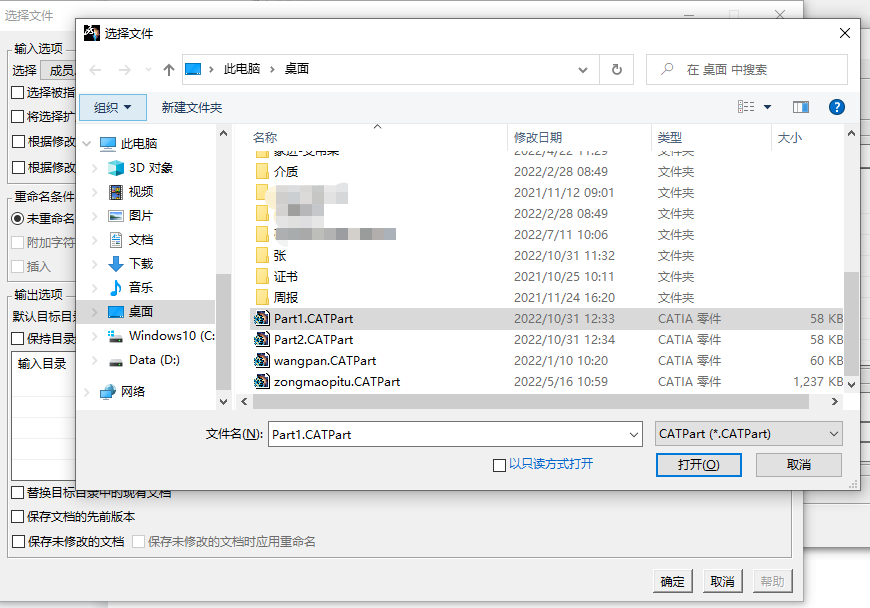

06
点击“重命名”选项,然后选择“附加字符串”,在白色框中输入想要的字符串(不要用中文,输出的part文件会在原本的文件名字后面添加您输入的字符串)。


07
选中白色框中内容后,点击右边的更改,可以更改将版本后的part文件的输出位置,然后点击确定。
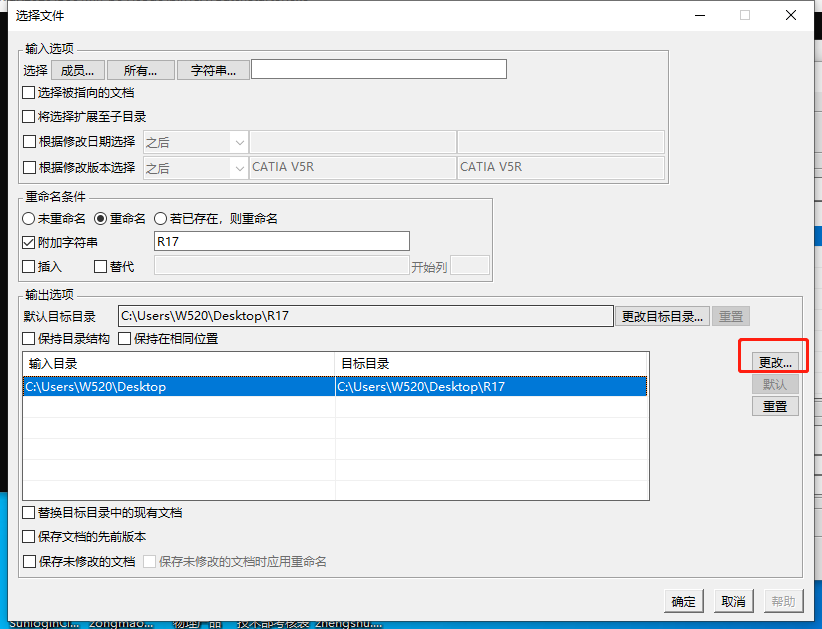

08
以下图中框选的路径为降版本后的报告的存放位置,可点击下图红色框中的文件夹按钮,进行更改,改好后点击运行,会弹出黑色的框,等待黑色消失,降版本的过程就完成了。
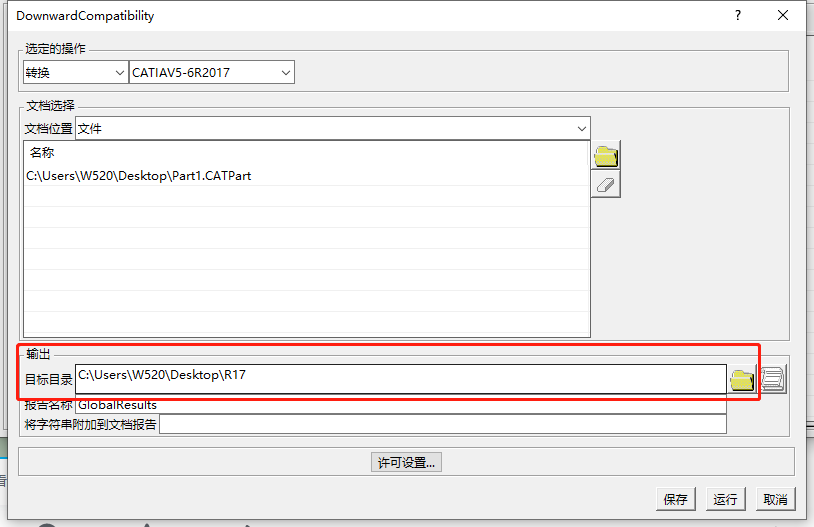


09
降了版本的part文件就放在第7步更改的目录中(下图中第二个报告中也有写降了版本part文件所在位置)。
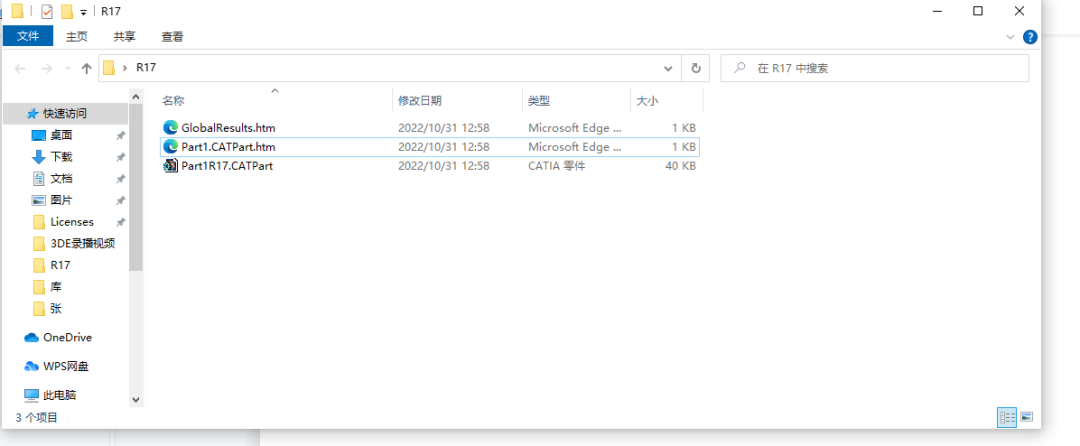

最后特别提醒一句,装配体和工程图不能降低版本,而且降低版本后的模型是一个实体,是不含参数的。

-下期再会-









 苏公网安备 32059002002276号
苏公网安备 32059002002276号
